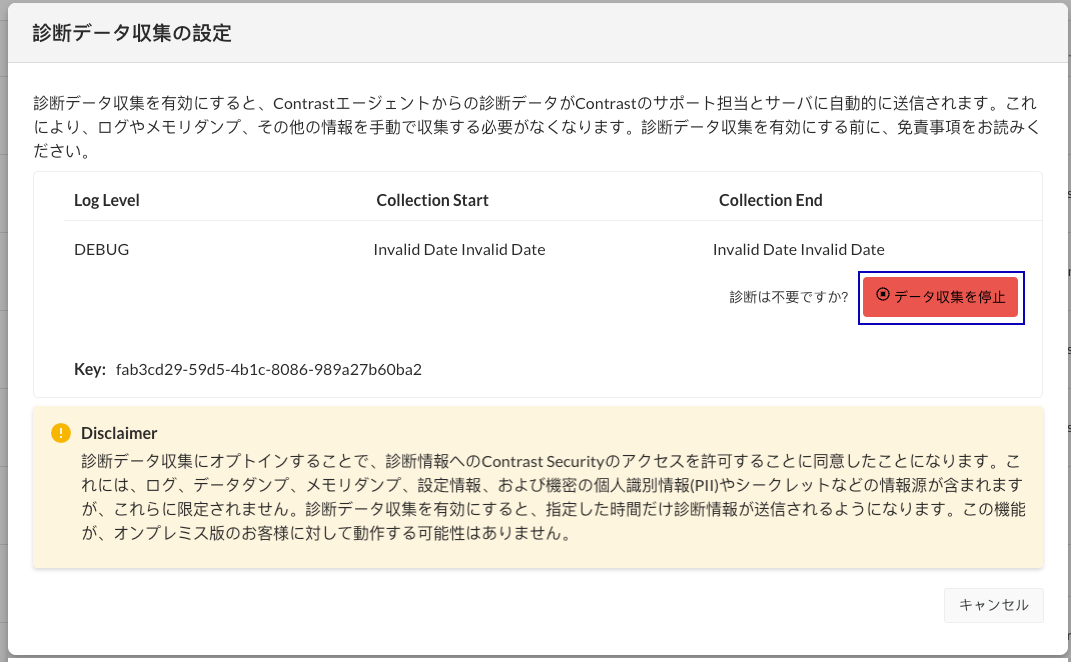自動診断データ収集の使用
自動の診断データ収集により、Contrastで診断情報を手動で検索またはアップロードすることなく収集できます。自動の診断データ収集を使用することで、技術的な問題のトラブルシューティング時にContrastサポートとの連携が容易になります。
注記
現在、この機能はプレビューモードとなっています。トラブルシューティング中にこの機能を有効にする必要がある場合は、Contrastサポートから連絡があります。
この機能を有効にすると、ログ、システムデータ、その他の診断情報がContrastエージェントから収集され、Contrastサーバに送信されます。Contrastのサポート担当者は、トラブルシューティング作業中にこの情報にアクセスします。
開始する前に
現在、診断データ収集をサポートしているのはJavaエージェントのみです。
診断データを収集する時間は、指定した値に基づきますが、1時間から25時間までです。
手順
Contrast Webインターフェイスのナビゲーションバーで、サーバを選択します。
サーバ行の端にカーソルを合わせ、診断(
)アイコンを選択します。
診断データ収集の設定で、Contrastサポートにアクセスさせたいログのログレベルを選択します。
TRACEログ:1つまたは複数のセッション中に生成されたトレースメッセージが含まれます。
DEBUGログ:バグやその他の問題を特定するのに役立つ情報が含まれます。
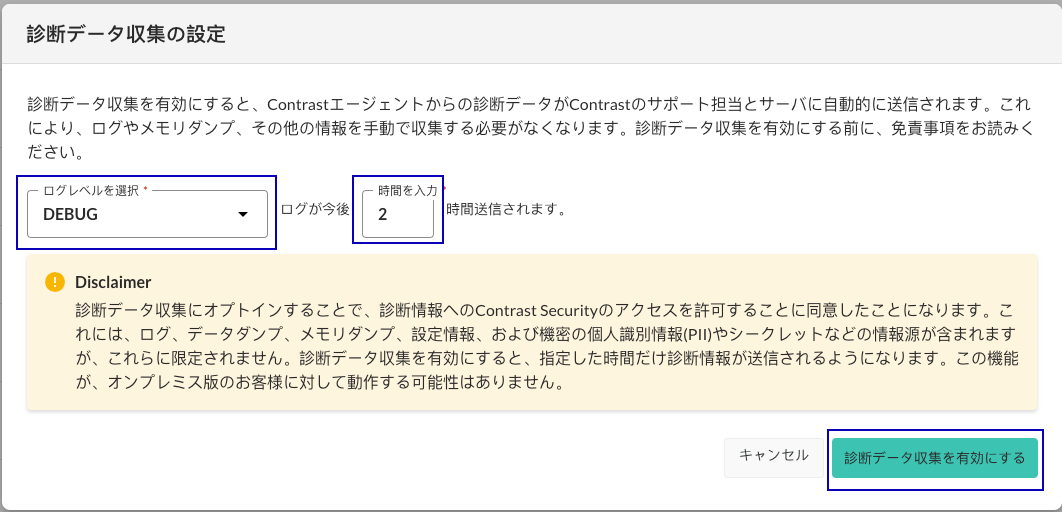
収集する時間を1時間から25時間の間で指定します。トラブルシューティングの作業に必要な時間については、Contrastサポートがアドバイスします。
診断データ収集を有効にするを選択します。
サーバ行の端にカーソルを合わせると、診断アイコンの色が緑(
)に変わります。
診断アイコン(
)を選択し、診断データ収集の設定に表示さているキーをコピーします。このキーをサポート担当者に渡してください。
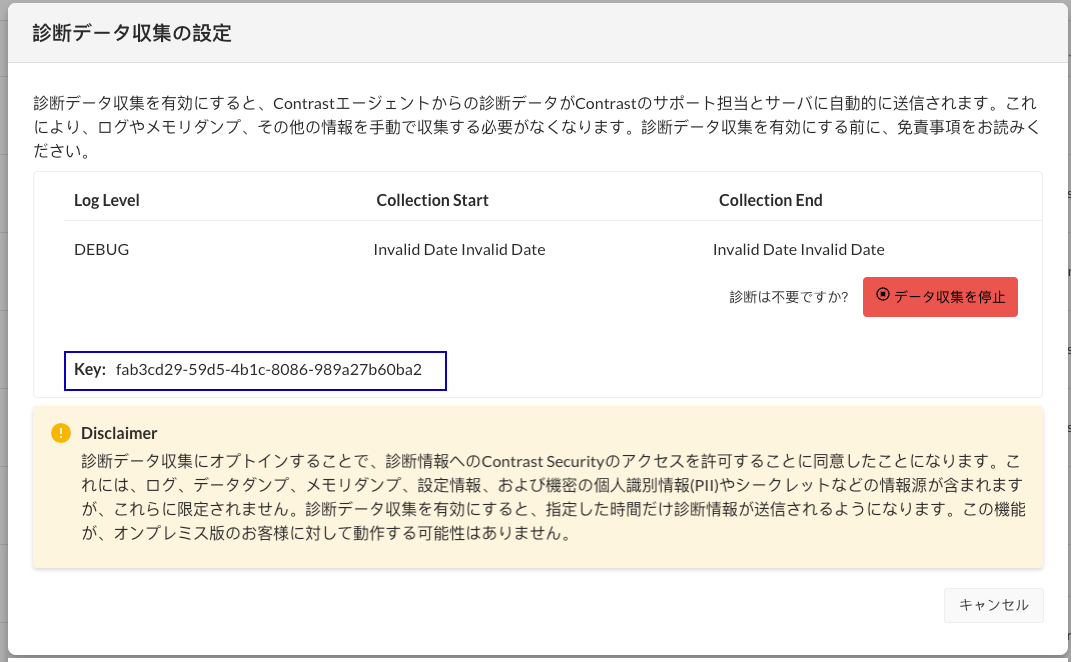
診断データ収集を無効にするには、手順1と2に従い、診断データ収集の設定を開きます。そして、データ収集を停止を選択します。